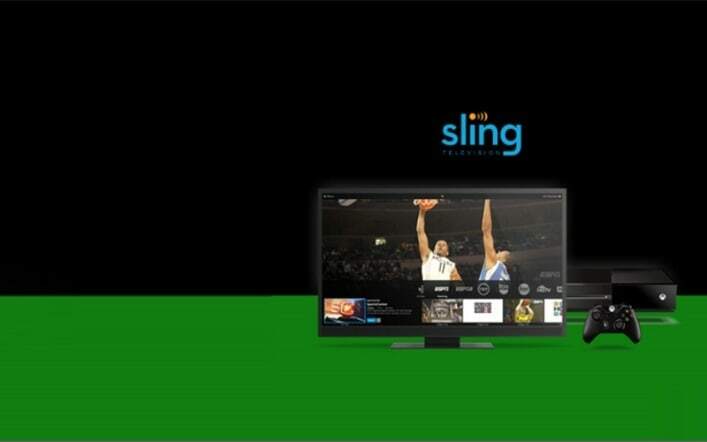- Fix Teredo kan foutmelding niet kwalificeren: gebruik VPN-software van derden, verifieer de Teredo-status of start IP Helper.
- Het Teredo-probleem oplossen: installeer het opnieuw, zoek naar ongeldige waarden op de Teredo-server of controleer de invoer van het hostbestand.
- Andere oplossingen die nuttig zijn om Teredo in te schakelen, zijn om IPV6 opnieuw te activeren of een nieuwe gebruikersaccount aan te maken.
- Laat het Teredo niet-werkende probleem verdwijnen met onze oplossingen en geniet van een aantal leuke gamesessies op je pc.

Deze software repareert veelvoorkomende computerfouten, beschermt u tegen bestandsverlies, malware, hardwarestoringen en optimaliseert uw pc voor maximale prestaties. Los pc-problemen op en verwijder virussen in 3 eenvoudige stappen:
- Download Restoro PC Reparatie Tool die wordt geleverd met gepatenteerde technologieën (patent beschikbaar) hier).
- Klik Start scan om Windows-problemen te vinden die pc-problemen kunnen veroorzaken.
- Klik Repareer alles om problemen op te lossen die de beveiliging en prestaties van uw computer beïnvloeden
- Restoro is gedownload door 0 lezers deze maand.
Een probleem met zowel de Xbox One als de Xbox One-app voor Windows 10 maakt mensen behoorlijk van streek.
Het probleem ligt bij Teredo, een netwerkadapterprotocol dat verbindingen vergemakkelijkt, zoals die worden gebruikt wanneer een NAT-configuratie aanwezig is.
Als dit protocol handmatig of door software wordt uitgeschakeld of gehinderd, kan dit schadelijke effecten op het systeem hebben.
Het eerste dat u wilt doen, is ervoor zorgen dat uw internetverbinding correct werkt. Zodra u zeker weet dat dit het geval is en het probleem zich blijft voordoen, kunt u doorgaan met de andere oplossingen.
Hoe kan ik de Teredo-fout op Xbox One oplossen?
Teredo kan zich niet kwalificeren bericht voorkomt dat u de Xbox-app op uw Windows 10-pc gebruikt. Dit kan voor sommige gebruikers een groot probleem zijn, en over problemen gesproken, hier zijn enkele vergelijkbare problemen die door gebruikers zijn gemeld:
- Teredo kan tunneladapter niet openen – Dit is een veelvoorkomend probleem bij Teredo en om het te verhelpen, moet u de Teredo-adapter opnieuw installeren.
- Verbinding met Xbox-appserver geblokkeerd - Dit is een ander Teredo-gerelateerd probleem, en als u het tegenkomt, controleer dan of Teredo is uitgeschakeld in uw register.
- Teredo kon de servernaam niet omzetten - Soms kan deze fout optreden vanwege uw services. Om het probleem op te lossen, controleert u of IP Helper en andere services actief zijn. Als dit niet het geval is, schakelt u ze in en wordt het probleem opgelost.
- Teredo-foutclient bevindt zich in een beheerd netwerk - Soms kan dit bericht verschijnen vanwege problemen met de servernaam. U kunt het probleem echter oplossen met behulp van de opdrachtprompt.
- Teredo verbreekt steeds de verbinding – Dit is een ander veelvoorkomend probleem met Teredo. Om het te repareren, moet u uw hosts-bestand controleren en indien nodig bijwerken.
- Teredo werkt niet, niet in apparaatbeheer – Als u een van deze problemen tegenkomt, kunt u het probleem mogelijk eenvoudig oplossen door IPv6 op alle tunnelinterfaces opnieuw in te stellen.
1. Controleer of Teredo wordt gehinderd door een geïnstalleerde VPN-service
- Open Apparaat beheerder en kies Verborgen apparaten weergeven.

- Toegang Netwerkadapters.
- Verwijder adapters met vergelijkbare namen als names TAP-Windows Adapter V9.
- Controleer of het verwijderen van de VPN-adapter de Teredo problemen.
Soms kunnen VPN-services Teredo hinderen en veroorzaken Teredo kan zich niet kwalificeren bericht te verschijnen.
Om het probleem op te lossen, is het raadzaam om VPN-adapters uit te schakelen en van uw pc te verwijderen. Gebruik hiervoor deze oplossing,
Nadat u VPN van uw pc hebt verwijderd, controleert u of het probleem is opgelost. Als het verwijderen van de VPN het probleem oplost, is het misschien een goed moment om te overwegen over te stappen naar een andere VPN-software.
Private Internet Access (PIA) is een top-VPN waarmee je veilig toegang hebt tot je favoriete programma's en apps. Het maakt niet uit wat uw locatie is, met deze software bent u verzekerd van een snelle en beveiligde toegang tot uw favoriete inhoud.
Wanneer u Private Internet Access gaat gebruiken, wordt uw IP-adres verborgen, zodat u zowel van privacy als anonimiteit profiteert. PIA, een top VPN-programma, beschermt uw privégegevens en online identiteit.

Privé internettoegang
Gebruik Private Internet Access om uw privacy te beschermen en overal ter wereld toegang te krijgen tot internet.
2. Controleer of Teredo is uitgeschakeld in het register

- Open Opdrachtprompt (beheerder) en voer deze regel uit om te controleren ihlpsvc:
reg query HKLMSystemCurrentControlSetServicesiphlpsvcTeredo - Als Teredo is uitgeschakeld, verschijnt deze regel in de uitvoer:
DisabledComponents REG_DWORD 0x8e - Opnieuw inschakelen Teredo door dit Opdrachtprompt lijn:
reg add HKLMSystemCurrentControlSetServicesTcpip6Parameters /v DisabledComponents /t REG_DWORD /d 0x0
Soms kan Teredo zich niet kwalificeren, er kan een fout optreden als Teredo is uitgeschakeld in uw register.
Dit kan tot problemen leiden, maar u kunt uw register gemakkelijk wijzigen door deze regels te gebruiken.
Controleer daarna of het probleem is opgelost.
Heb je geen toegang tot de Register-editor? Lees deze handleiding en los dit probleem op.
3. Zorg ervoor dat IP Helper actief is
- druk op Windows-toets + R en ga naar binnen services.msc. Druk nu op Enter of klik op OK.

- Wanneer Diensten venster opent, zoek IP-helper service en dubbelklik erop om de eigenschappen ervan te openen.

- Instellen Opstarttype naar automatisch en klik vervolgens op Begin knop om de service te starten. Klik Van toepassing zijn en OK om wijzigingen op te slaan.

Om Teredo te kunnen gebruiken, moet de IP Helper-service actief zijn. Als deze service om de een of andere reden is uitgeschakeld, zul je tegenkomen Teredo kan zich niet kwalificeren fout.
U kunt het probleem echter oplossen door deze oplossing te gebruiken, met de bovenstaande stappen.
Zodra je begint IP-helper service, moet het probleem met Teredo volledig worden opgelost.
Verschillende gebruikers meldden dat de IP Helper-service niet start vanwege problemen met afhankelijke services. U kunt dit probleem echter als volgt oplossen:
- Open Diensten venster en dubbelklik IP-helper om zijn eigenschappen te openen.
- Wanneer Eigendommen venster wordt geopend, navigeer naar de afhankelijkheden tabblad.
- Kijk nu binnen Deze service is afhankelijk van de volgende systeemcomponenten: sectie.
- Vouw de lijst uit en noteer alle services.
- In de meeste gevallen is het probleem: WinHTTP Web Proxy Auto-Discovery Service, dus zorg ervoor dat u deze service eerst controleert.

- Ga nu terug naar de Diensten venster en zorg ervoor dat deze services actief zijn. Zo niet, schakel ze dan in.
- Probeer daarna te starten IP-helper weer dienst.
Als de IP-helper is al actief op uw pc, maar u hebt nog steeds het probleem, start het gewoon opnieuw op en controleer of het probleem daarmee is opgelost.
Verschillende gebruikers meldden dat het opnieuw opstarten van beide IP-helper en WinHTTP-webproxy diensten was een goede startstap.
Daarna was het uitvoeren van een opdracht de tweede stap die het probleem voor hen oploste. Probeer deze eenvoudige oplossing in twee stappen uit en typ het volgende in: netsh interface teredo set state type=enterpriseclient
4. Teredo opnieuw installeren
- druk op Windows-toets + X om het Win + X-menu te openen. Selecteer Opdrachtprompt (beheerder) of Powershell (beheerder).

- Voer nu het volgende commando uit:
netsh-interface Teredo set staat uitschakelen
Volgens gebruikers, soms om de Teredo kan zich niet kwalificeren bericht dat u Teredo volledig opnieuw moet installeren.
Voer een systeemscan uit om mogelijke fouten te ontdekken

Download herstel
PC-reparatietool

Klik Start scan om Windows-problemen te vinden.

Klik Repareer alles om problemen met gepatenteerde technologieën op te lossen.
Voer een pc-scan uit met Restoro Repair Tool om fouten te vinden die beveiligingsproblemen en vertragingen veroorzaken. Nadat de scan is voltooid, vervangt het reparatieproces beschadigde bestanden door nieuwe Windows-bestanden en -componenten.
Hiervoor moet u de Teredo-service stoppen en het Teredo-stuurprogramma verwijderen. Dit is vrij eenvoudig te doen en u kunt het doen door de bovenstaande stappen te volgen.
Nadat u de Teredo-service hebt uitgeschakeld, moet u het stuurprogramma als volgt verwijderen:
- Open Win + X-menu en kies Apparaat beheerder van de lijst.

- Wanneer Apparaat beheerder gaat open, ga naar Visie en selecteer Verborgen apparaten weergeven uit de menukaart.

- bevind zich Teredo in de Netwerkadapters sectie, klik er met de rechtermuisknop op en kies Apparaat verwijderen. Herhaal dit voor alle Teredo-apparaten.

- Verwijder alles wat je ziet met Teredo erin vanuit het rechtsklikmenu
- Start uw pc opnieuw op en schakel opnieuw in Teredo met deze regel erin Opdrachtprompt (beheerder):
netsh interface Teredo set state type=default - Zorg ervoor dat NIET handmatig installeren van de Teredo Tunneling Pseudo-interface-adapter omdat het problemen kan veroorzaken omdat het automatisch opnieuw wordt geïnstalleerd
Als alternatief kunt u gespecialiseerde verwijderingssoftware gebruiken die deze procedure voor u overneemt.
In feite heeft software de neiging om sporen achter te laten en rommel te genereren die uiteindelijk zijn tol op uw schijfruimte, dus misschien wilt u ervoor zorgen dat u Teredo in de eerste plaats correct hebt verwijderd plaats.
We raden u Iobit Uninstaller aan, een uitstekende tool om ongewenste software met slechts een klik te verwijderen. Het werkt geweldig, zelfs als u gebundelde software wilt verwijderen.
Met een vergrote database, kunt u met Iobit Uninstaller 30% meer resterende bestanden en 5x problematische software verwijderen. Bescherm uw privacy met deze tool door ook kwaadaardige plug-ins en werkbalken te verwijderen.
De Iobit Uninstaller is ook geweldig als je wilt browsen in een vlottere online omgeving. U kunt het Browser Notification Block gebruiken om vervelende pop-upmeldingen uit te schakelen.
Dit krachtige programma doet meer dan alleen programma's verwijderen, het verwijdert ook de resterende bestanden. Bovendien heeft Iobit Uninstaller een herinneringsfunctie die u op de hoogte stelt van alle beschikbare updates voor uw software.
⇒ IoBit Uninstaller downloaden
5. Controleer op een ongeldige waarde op de Teredo-servernaam

- Standaard juiste parameter in Windows 10: win10.ipv6.microsoft.com.
- Controleer op de juiste parameter met de opdrachtpromptregel
netsh-interface Teredo toon staat - Als de parameters niet correct zijn, gebruikt u deze opdrachtregel om ze terug te zetten:
netsh interface Teredo set state servername=default
Als je blijft krijgen Teredo kan zich niet kwalificeren fout, kunt u het probleem mogelijk eenvoudig oplossen door de waarde van de servernaam te controleren.
Dit is vrij eenvoudig en u kunt het vanaf de opdrachtprompt doen, alleen met de opdrachten en parameters van deze oplossing.
Controleer na het aanbrengen van deze wijzigingen of het probleem met Teredo is opgelost.
Werken in de opdrachtprompt is heel eenvoudig als je onze gids bekijkt!
6. Zorg ervoor dat de invoer van het hostbestand geen problemen veroorzaakt

- U kunt dit controleren met de opdrachtregel
netsh-interface Teredo toon staat - Als het bericht wordt weergegeven: kon de servernaam niet oplossen, gebruik de opdrachtregel
notepad.exe c: WINDOWSsystem32driversetchosts - Gebruik de functie Bewerken/Zoeken van Kladblok om te zoeken naar win10.ipv6.microsoft.com en gebruik de Volgende zoeken functie totdat u een ander item vindt dat u vervolgens zult verwijderen.
Volgens gebruikers kan dit probleem soms optreden als het hosts-bestand wordt gewijzigd. U kunt uw hosts-bestand controleren door deze eenvoudige drie stappen te volgen.
Veel gebruikers meldden Toegang geweigerd bericht bij het bewerken van hosts-bestanden, en dit is slechts een veiligheidswaarschuwing.
We hebben in een van onze eerdere artikelen uitgelegd hoe u dit probleem kunt omzeilen, dus bekijk het zeker eens.
7. Schakel IPv6 opnieuw in op alle tunnelinterfaces
- Navigeer naar dit De ondersteuningspagina van Microsoft.
- Zoek nu Schakel IPv6 opnieuw in op alle tunnelinterfaces en klik Downloaden.

- Nadat u het bestand hebt gedownload, voert u het uit en controleert u of dat het probleem oplost.
Als je problemen hebt met Teredo kan zich niet kwalificeren bericht, is het probleem mogelijk gerelateerd aan IPv6. Soms kan IPv6 worden uitgeschakeld op tunnelinterfaces en dat kan tot deze problemen leiden.
Om het probleem op te lossen, moet u een bestand van Microsoft downloaden waarmee alle IPv6-interfaces opnieuw worden ingeschakeld. Dit is vrij eenvoudig en u hoeft alleen de eerder getoonde stappen te volgen.
8. Een nieuw gebruikersaccount maken
- druk op Windows-toets + I om de te openen Instellingen-app.
- Wanneer de app Instellingen wordt geopend, navigeert u naar de rekeningen sectie.

- Navigeer in het linkerdeelvenster naar Familie & andere mensen.
- Klik in het rechterdeelvenster op Iemand anders toevoegen op deze pc.

- Kiezen Ik heb de inloggegevens van deze persoon niet.

- Selecteer Een gebruiker toevoegen zonder een Microsoft-account.

- Voer de gewenste gebruikersnaam in en klik op De volgende.

Soms kunt u het probleem eenvoudig oplossen door een nieuw gebruikersaccount aan te maken. Dit is vrij eenvoudig, net als in deze oplossing.
Nadat u een nieuw account hebt gemaakt, schakelt u ernaar over en controleert u of dat uw probleem oplost.
We hebben een mooi stuk geschreven over het beheren van Gebruikersaccountbeheer, bekijk het eens.
Als het probleem is opgelost, kunt u overwegen uw persoonlijke bestanden naar het nieuwe account te verplaatsen en het nieuwe account te gebruiken in plaats van uw oude.
Teredo kan zich niet kwalificeren bericht kan problemen veroorzaken op uw pc, maar we hopen dat u het hebt kunnen oplossen met een van onze oplossingen.
 Nog steeds problemen?Repareer ze met deze tool:
Nog steeds problemen?Repareer ze met deze tool:
- Download deze pc-reparatietool goed beoordeeld op TrustPilot.com (download begint op deze pagina).
- Klik Start scan om Windows-problemen te vinden die pc-problemen kunnen veroorzaken.
- Klik Repareer alles om problemen met gepatenteerde technologieën op te lossen (Exclusieve korting voor onze lezers).
Restoro is gedownload door 0 lezers deze maand.
Veel Gestelde Vragen
Teredo kan zich niet kwalificeren bericht kan problemen veroorzaken op uw pc, maar we hopen dat u het hebt kunnen oplossen met een van onze oplossingen.